ps渲染出下雪的效果
来源:逆光站
作者:Vincentfan
学习:3340人次
这里的雪景不是下雪天拍摄的,而是作者前期设置的场景,用一些类似雪花的素材渲染出下雪的效果,后期再整体润色,增加雪花等做出自己所需的效果。
最终效果

原图

1、采用RAW格式,考虑到雪中色彩偏冷进行了白平衡漂移(见下图)。雪天的空气中有一层雾气, 降低对比度和饱和图(见下图)。设置以上,为了后期的简单。
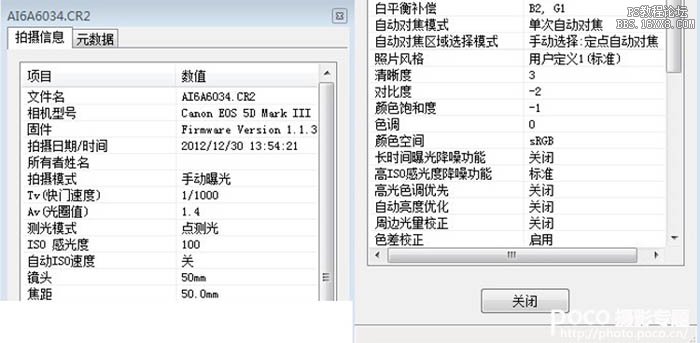
2、色相/饱和度:全体减60,只还原5的青色(为了背景稍有点颜色)。

3、用蒙版把人物搽出来。
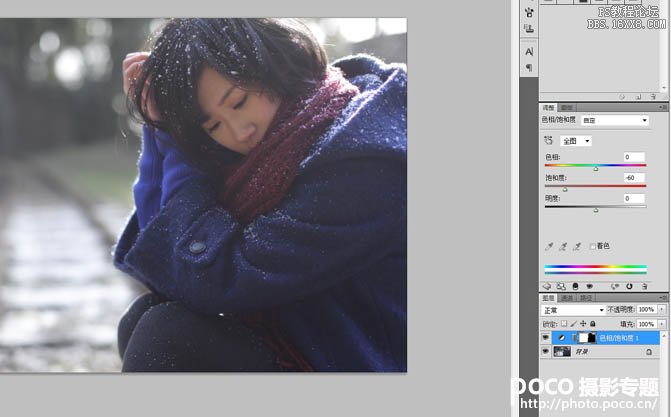
4、先从RGB转换到LAB,进行以下调整。(别直接调到要出片的色调,因为后面还要做一次)最后还原到RGB。

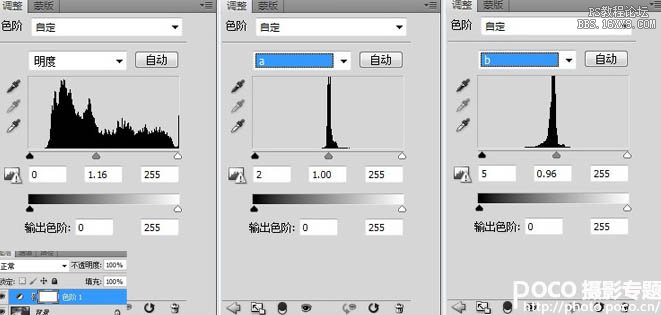
学习 · 提示
相关教程
关注大神微博加入>>
网友求助,请回答!







